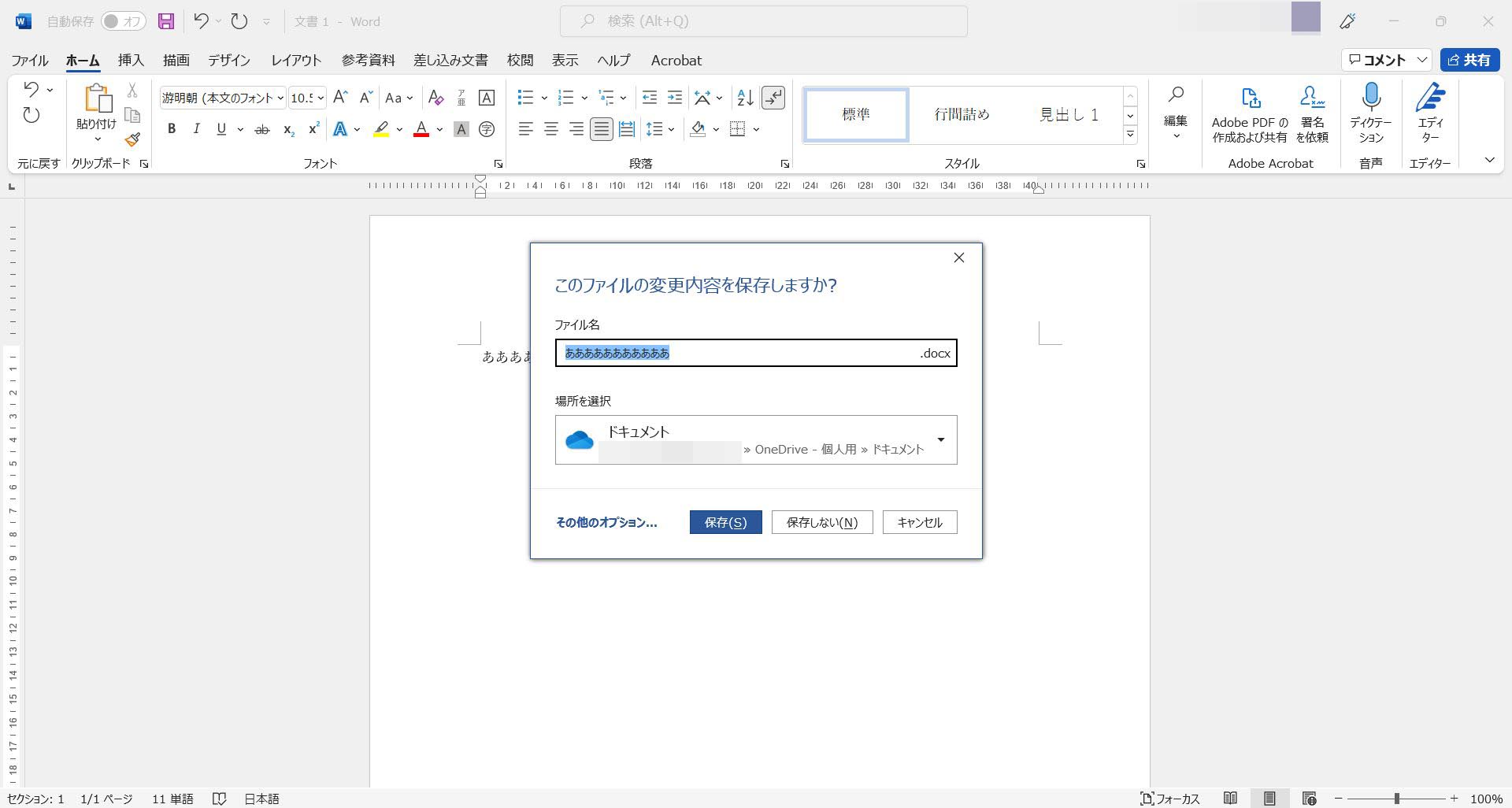Wordで作ったファイルを「ドキュメント」に保存したのに見つからない。ちゃんと保存したのにどうして?と問い合わせ。Wordで文書を作成後、保存するまでの作業画面を見せていただくと気になるところがあったので記事にします。
Wordを閉じる(終了する)とき。保存せずに「×(閉じる)」ボタンをクリックすると…
Wordで文書を作成。さあ、Wordを終わろうとするとき、今作業していた文書を残しておくなら「保存」すると思うのですが、この「保存」にはいくつかの方法があります。
皆さんはどうやって今作業していた文書を保存されているでしょうか。
ファイルをパソコンに残しておきたいなら、基本は「ファイル」→「名前を付けて保存」or「上書き保存」
基本的には、「ファイル」タブをクリック→「名前を付けて保存」、作成中の文書を開いて追記したり修正したりしたときは「上書き保存」と進むことで保存するファイル名と保存場所を指定して保存する流れになるかと思います。
保存せずにWordを終了させようとすると…
ところが、この方、保存する前にWordの右上にある「×(閉じる)」ボタンをクリックし、下の図のような画面を表示させ、「保存」というボタンをクリックされたのです。

これは、「ドキュメント」とはなっていますが、実際は、OneDriveの中にある「ドキュメント」のことであって、パソコンの中にある「ドキュメント」ではないのです。
ドキュメントは、パソコンの中にある「ドキュメント」とOneDriveの中にある「ドキュメント」の2つがある
この方のように、Wordを終了するために画面右上にある「×(閉じる)」ボタンをクリックしたときに表示されることがある、保存するかという画面。
このまま「保存」ボタンをクリックすると、パソコンの中にある「ドキュメント」ではなく、OneDriveの中にある「ドキュメント」に保存されることになるのです。

このような画面が開いてきた状態でパソコンの中にある「ドキュメント」に保存するには、OneDriveからパソコンのドキュメントに切り替える必要があります。
Wordを終了する時、「保存」画面が表示されたら「保存する場所」は必ずチェックしよう!
OneDriveからパソコンのドキュメントに切り替えるには、OneDriveの「ドキュメント」の右側にある三角をクリック→「ドキュメント」をクリックします。
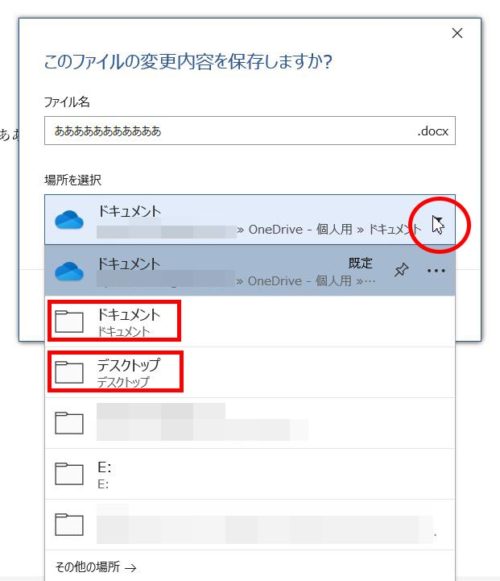
先ほどは雲の形のアイコンでしたが、こちらのドキュメントはフォルダーの形をしていますね。これはパソコンの中にある「ドキュメント」だよと教えてくれているのです。
消えたと言われていたWordのファイルですが、OneDriveにある「ドキュメント」にちゃんと保存されていました。よかった、よかった。
パソコンの中にあるドキュメントでも、デスクトップでも、OneDriveにあるドキュメントでも保存する場所はこれらでいいのですが、どこに保存するかという意識を持って保存しないと、保存した場所を忘れてしまうことがあります。
今回のように、Wordを終了しようと閉じるボタンをクリックすると保存する場所を聞いてくる画面は以前からありましたが、保存される場所の規定値がOneDriveになっていることがよくあります。
OneDriveに保存してもいいならそのまま「保存」ボタンをクリックしてもらっても大丈夫ですが、パソコンの中にあるドキュメントやデスクトップなどに保存したいなら、保存する場所を切り替えてあげましょう。アイコンの形が雲になっていればオンライン上、つまりインターネット上という意味(クラウドという言葉で表現されますね)、フォルダーの形になっていればパソコン内、つまり「ローカル」という意味になることを知っておくといいかもしれませんね。